Windows 10 Fall Creators Update päivitys 1709
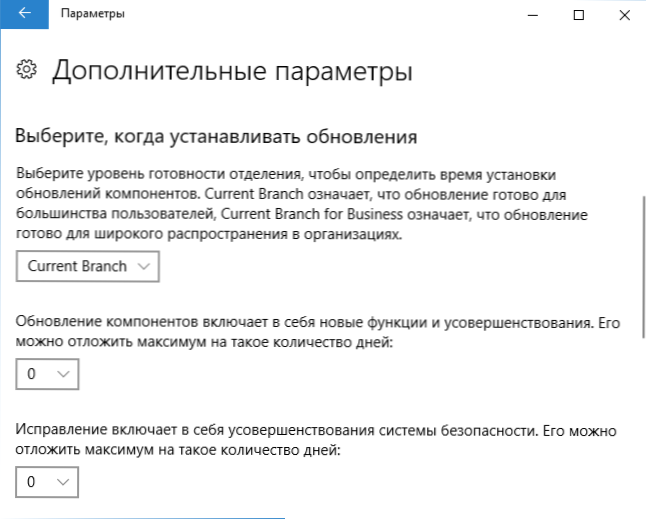
- 4850
- 355
- Mrs. Jeffrey Stiedemann
Alkaen 17. lokakuuta 2017 alkaen siitä tuli virallisesti käytettävissä Windows 10 Fall Creators Update -version 1709 (Assembly 16299) lataamiseen, joka sisälsi uusia toimintoja ja korjauksia verrattuna edelliseen Creators Update -päivitykseen.
Jos olet yksi niistä, jotka haluavat päivittää - alla on tietoa siitä, kuinka tämä voidaan jo tehdä eri tavoin. Jos ei vielä ole halua päivittää, etkä halua, että Windows 10 1709 asennetaan automaattisesti, kiinnitä huomiota Fall Creators -päivityksen erilliseen osaan Windows 10 -päivitysten poistamiseen käytöstä.
Asennuksen syksyn luojapäivitys Windows 10 -päivityskeskuksen kautta
Ensimmäinen ja "vakio" -vaihtoehto päivityksen asentamiseksi on vain odottaa sen määrittämistä päivityskeskuksen kautta.
Eri tietokoneissa tämä tapahtuu eri aikoina, ja jos kaikki on sama kuin aiemmissa päivityksissä, se voi kulkea useita kuukausia automaattiseen asennukseen, vaikka sitä ei tapahdu yhtäkkiä: sinua varoitetaan ja voit suunnitella aikaa päivittää.
Jotta päivitykset tulevat automaattisesti (ja tee se pian), uusimiskeskus on sisällytettävä ja mieluiten lisäpäivitysparametreihin (parametrit - päivitys ja turvallisuus - Windows Update Center - lisäparametrit) "Valitse" asennettaessa asennettaessa "" Nykyinen haara "valittiin ja päivitysten asentaminen ei ollut viritetty.
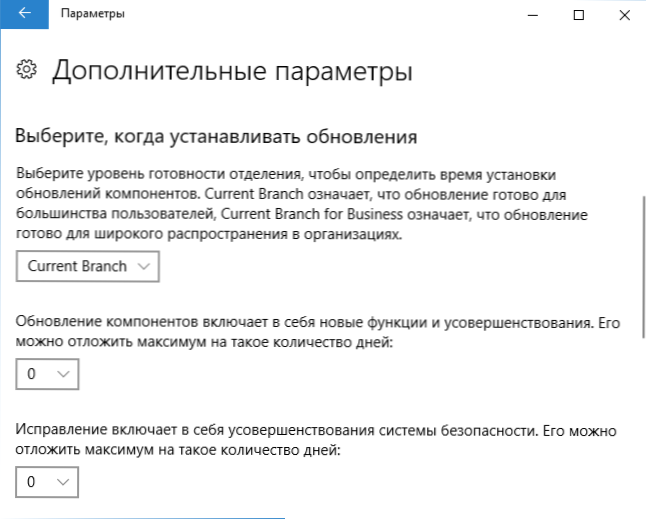
Päivitys -avustajan käyttäminen
Toinen tapa on pakottaa Windows 10 Fall Creators -päivitys käyttämällä HTTPS: // WWW -sivua käytettävissä olevalla päivitysasianajajalla.Microsoft.Com/ru-ruftware-download/Windows10/.
Huomaa: Jos sinulla on kannettava tietokone, älä suorita kuvattuja toimintoja akkua työskennellessäsi, kolmannen vaiheen suurella todennäköisyydellä puretaan akun kokonaan prosessorin suuren kuorman takia pitkään aikaan.
Lataa apuohjelma napsauttamalla "Päivitä nyt" ja suorita se.
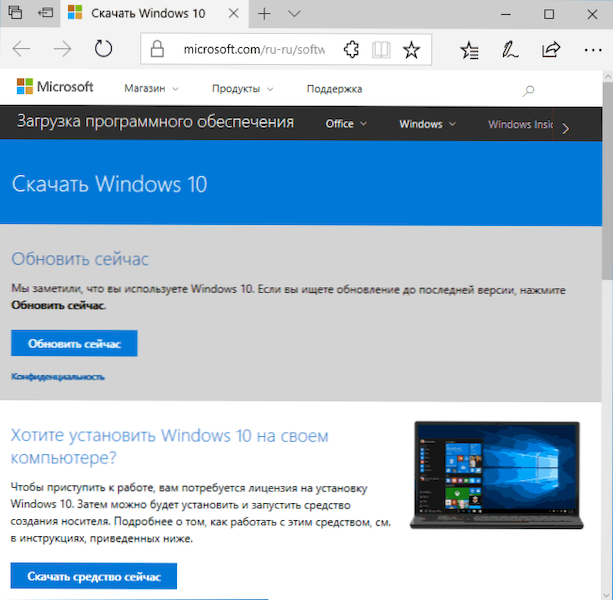
Lisävaiheet näyttävät seuraavasti:
- Apuohjelma tarkistaa päivitysten saatavuuden ja raportoi, että versio 16299 on ilmestynyt. Napsauta "Päivitä nyt".
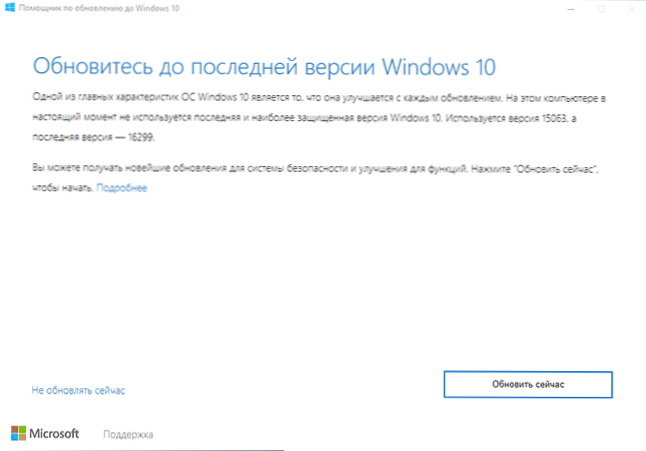
- Järjestelmän yhteensopivuus tarkistetaan, ja sitten päivityksen lataus alkaa.
- Kun lataus on valmis, päivitystiedostojen valmistelu alkaa (päivitysasianajaja ilmoittaa "Päivitä Windows 10: lle". Tämä vaihe voi olla hyvin pitkä ja "jäädyttää".
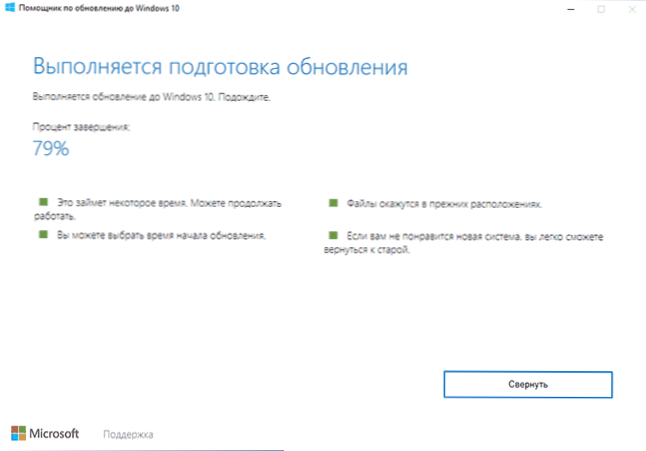
- Seuraava vaihe on uudelleenkäynnistys ja päivityksen asennuksen loppu, jos et ole valmis lataamaan heti, se voidaan lykätä.
Koko prosessin päätyttyä saat asennetun Windows 10 1709 Fall Creators -päivityksen. Windows -kansio luodaan myös.Vanhoja, jotka sisältävät järjestelmän edellisen version tiedostoja, ja tarvittaessa päivityksen palauttaminen. Tarvittaessa voit poistaa Windows.VANHA.
Vanhassa (5-vuotiaassa) kokeellisessa kannettavassa tietokoneessani koko toimenpide kesti noin 2 tuntia, kolmas vaihe oli pisin, ja kaiken uudelleenkäynnistyksen jälkeen perustettiin melko nopeasti.
Ensi silmäyksellä ei ole ongelmia: tiedostot ovat paikan päällä, kaikki toimii kunnolla, tärkeiden laitteiden ohjaimet pysyivät "sukulaisina".
Päivitys -avustajan lisäksi voit käyttää median luomistyökalu -apuohjelmaa Windows 10 Fall Creators -päivityksen asentamiseen, joka on saatavana samalla sivulla linkistä “Lataa työkalu nyt” - Käynnistämisen jälkeen riittää valitsemaan “Päivitä Tämä tietokone nyt ”.
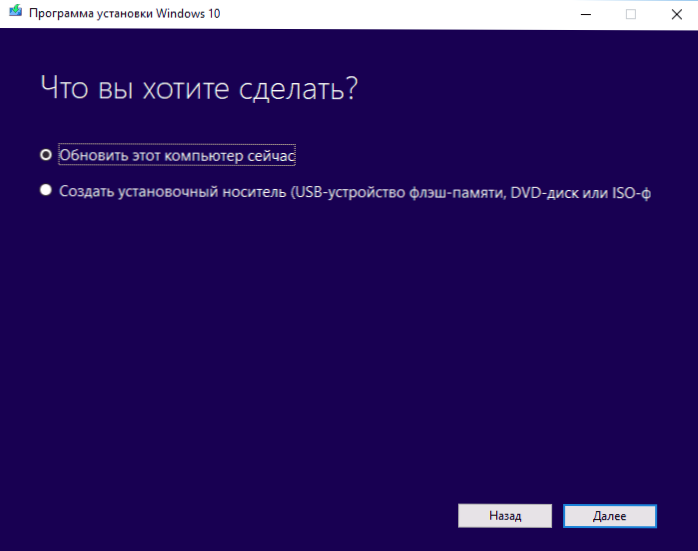
Puhdas Windows 10 1709 Fall Creators -päivitys
Viimeinen vaihtoehto on suorittaa Windows 10 Assembly 16299: n puhdas asennus tietokoneeseen flash -asemasta tai levystä. Tämän tekemiseksi voit luoda asennusaseman median luomistyökaluun (linkki "Lataa työkalu nyt" edellä mainitulle viralliselle verkkosivustolle, sen ladataan Fall Creators -päivitys) tai ladata ISO -tiedosto (se sisältää sekä kodin että ammattimaiset versiot) käyttämällä samoja apuohjelmia ja luo sitten käynnistettävä flash -asema Windows 10.
Voit myös ladata ISO -kuvan viralliselta sivustolta ilman apuohjelmaa (katso. Kuinka ladata ISO Windows 10, toinen menetelmä).
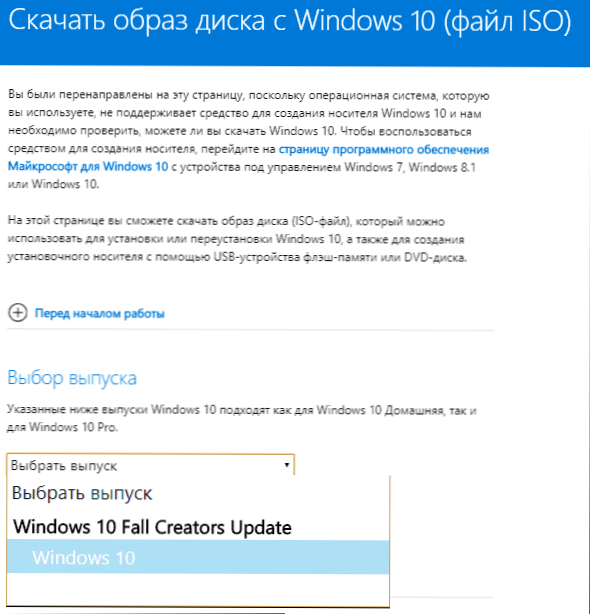
Asennusprosessi ei eroa siitä, mitä kuvataan Windows 10: n asennuksen hallinnassa flash -asemasta - kaikki samat vaiheet ja vivahteet.
Se on ehkä kaikki. En aio julkaista joitain yleiskatsausartikkelia uusista toiminnoista, yritän vain päivittää sivuston käytettävissä olevat materiaalit vähitellen ja lisätä yksittäisiä artikkeleita tärkeistä uusista mahdollisuuksista.
- « Suojaus salauksilta Windows 10 ssä (hallittu pääsy kansioihin)
- Kuinka poistaa (jaa) esine Windows 10 -kontekstivalikosta »

